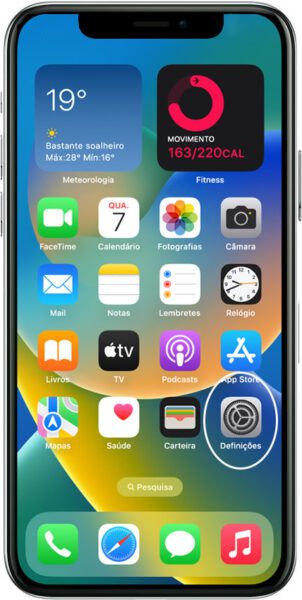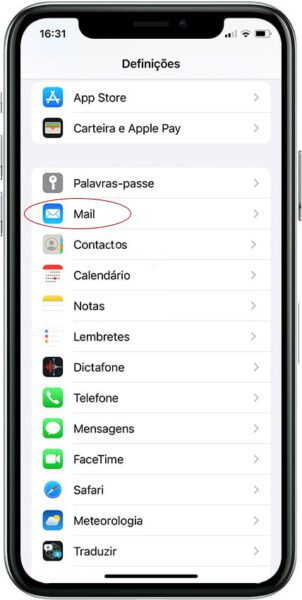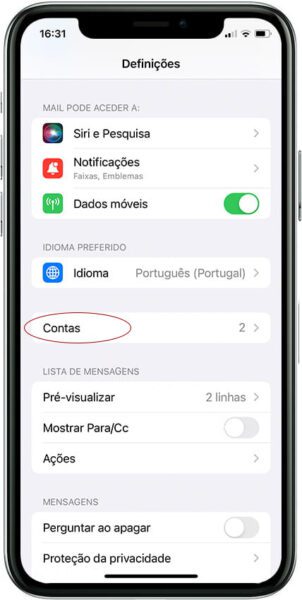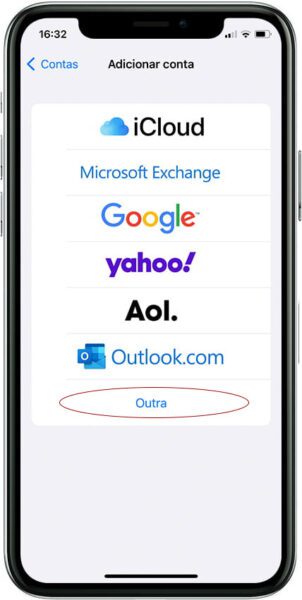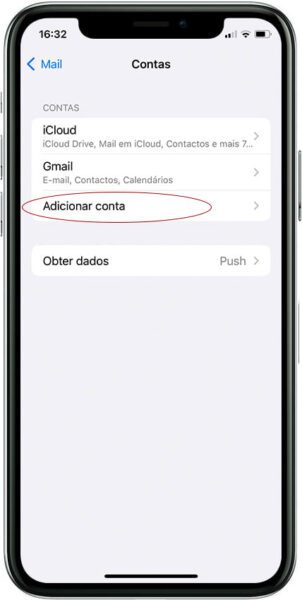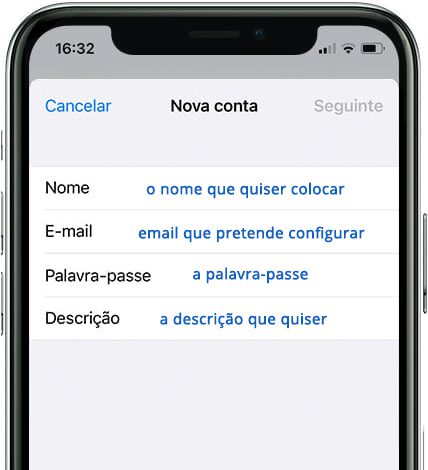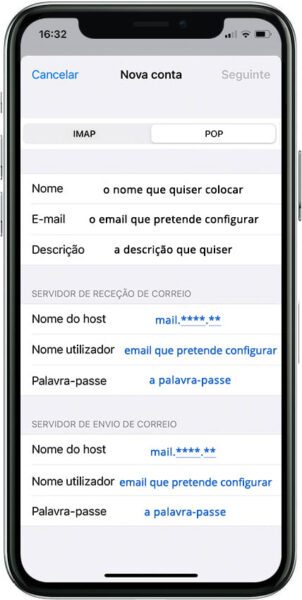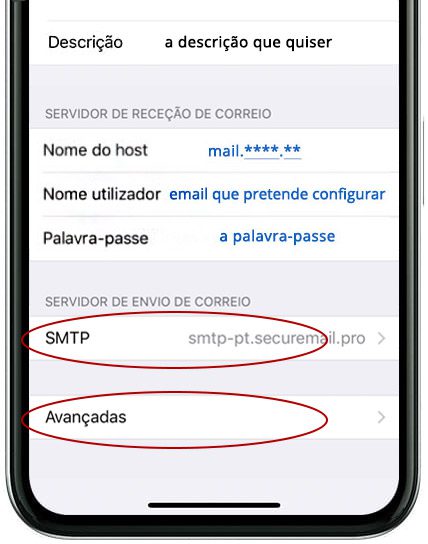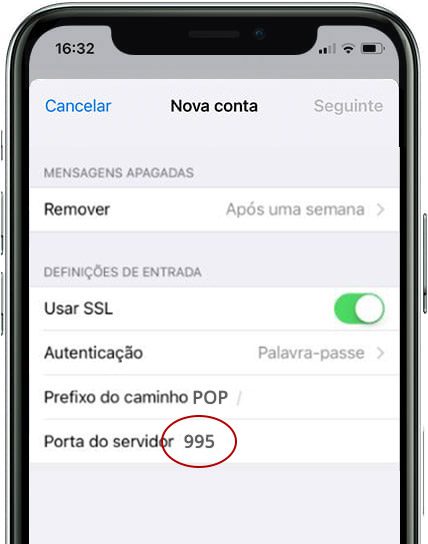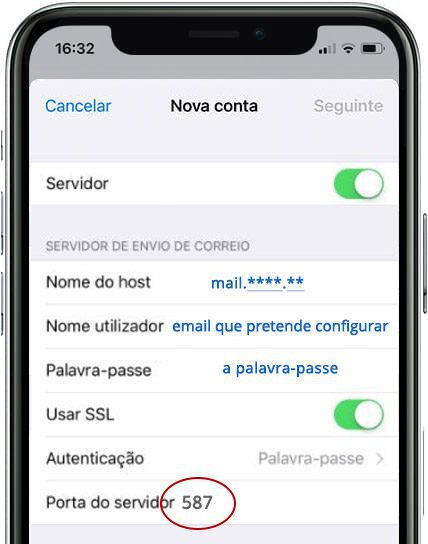Configurar uma conta de email no iPhone/iPad
Neste tutorial explicamos como configurar a sua conta de email no seu iPhone ou iPad.
TUTORIAIS | CONFIGURAÇÃO | DESKTOP | ANDROID | IOS | WEBMAIL

PASSO 1 – ACEDA A “DEFINIÇÕES”
1. Aceda a “Definições“;
2. Clique em “Mail” e depois em “Contas”;
3. Por último clique em “Adicionar conta”.
PASSO 2 – PREENCHA OS DADOS
1. Em seguida preencha os respetivos dados como demonstra a imagem à direita:
- O nome que pretende atribuir à conta de email;
- O endereço de email;
- A palavra-passe;
- Descrição da conta (o que quiser colocar como descritivo).
2. Clique em seguinte.
PASSO 3 – ESCOLHA A CONFIGURAÇÃO
Qual configuração escolher: POP ou IMAP?
Consulte em que consiste cada configuração e volte ao seu iPhone ou iPad.
A configuração POP (Post Office Protocol) permite baixar cópias das mensagens do email para um computador local ou dispositivo móvel. As alterações realizadas, como o envio, modificações ou eliminação de mensagens permanecem apenas nesse computador local ou dispositivo móvel.
A configuração IMAP (Internet Message Access Protocol) permite sincronizar a sua caixa de correio em vários dispositivos em simultâneo (computador de trabalho, computador pessoal, dispositivos móveis), porém pode não ser possível ler ou gerir mensagens antigas caso não tenha acesso à Internet.
PASSO 4 – FINALIZE A CONFIGURAÇÃO
1. Selecione a opção que pretende: POP ou IMAP;
2. Introduza as informações relativas ao servidor de receção e de envio que se encontram em baixo;
3. Após salvar, vai abrir um pop-up com 3 opções. Clique “Detalhes” e depois clique em “Confiar”;
A configuração está efetuada. Se as definições de email estiverem incorretas, ser-lhe-á solicitado que as edite novamente.
IMAP (Receção)
Nome do servidor: mail.dominio do seu site
Porta de entrada: 993
Usar SSL para IMAP (usar certificado)? – Sim
Tipo de encriptação:SSL
POP3 (Receção)
Nome do servidor: mail.dominio do seu site
Porta de entrada: 995
Usar SSL para POP3 (usar certificado)? – Sim
Tipo de encriptação: SSL
SMTP (Envio)
Nome do servidor: mail.dominio do seu site
Porta de entrada: 587
Usar SSL para SMTP (usar certificado)? – Sim
Tipo de encriptação: STARTTLS
PASSO 5 – VERIFIQUE AS CONFIGURAÇÕES SSL (CASO NECESSÁRIO)
Por defeito, o email ficará configurado automaticamente com os passos anteriores, ocasionalmente, se não ficar configurado com certificado, pode efetuar a configuração a através dos seguintes passos:
1. Aceda novamente a “Contas” e selecione a conta de email acabada de criar;
2. Clique em “Avançadas”;
3. Verifique se a porta IMAP (993) ou POP3 (995) se encontram configuradas;
4. Volte ao menu anterior, clique em “SMTP” e verifique se a porta 587 se encontra configurada;
5. Verifique se a opção “Usar SSL” se encontra ativa;
Parabéns, a sua conta de email encontra-se configurada.
PRECISA DE AJUDA?
Se tiver dúvidas, contacte-nos!
Horário de atendimento: 2ª a 6ª das 9h às 13h e das 14h às 18h.
JORGE OLIVEIRA
APOIO AO CLIENTE: 707 502 262 (linha fixa nacional)
[email protected]